Win10无法加入家庭组解决方法
时间:2025-09-27 19:32:29 161浏览 收藏
Win10系统移除家庭组功能后,文件共享问题困扰着许多用户。**Win10无法加入家庭组怎么办?** 本文针对Windows 10版本1803后家庭组功能被移除的问题,提供了一套详细的解决方案,教您如何通过启用网络发现、配置系统服务及注册表修改,来实现文件共享。首先,确认您的系统版本并检查家庭组选项是否缺失;其次,开启网络发现与文件打印机共享,并关闭密码保护;然后,启动Function Discovery Resource Publication等关键服务,必要时调整MachineKeys文件夹权限;接着,通过注册表编辑器设置AllowInsecureGuestAuth为1;最后,使用文件资源管理器直接共享文件夹,生成网络路径。按照本文步骤操作,即可轻松解决Win10家庭组问题,实现局域网内的文件共享。
Windows 10版本1803后家庭组功能被移除,需通过启用网络发现、配置系统服务及注册表修改实现文件共享。首先确认系统版本并检查家庭组选项是否缺失;接着在“网络和共享中心”中开启网络发现与文件打印机共享,并关闭密码保护;随后在服务管理器中启动Function Discovery Resource Publication等关键服务,必要时调整MachineKeys文件夹权限;然后通过注册表编辑器设置AllowInsecureGuestAuth为1以支持不安全访客认证;最后使用文件资源管理器直接共享文件夹,选择用户并分配读取或写入权限,生成网络路径供其他设备访问。

如果您尝试在Windows 10中加入家庭组但操作失败,这通常是因为该功能已在系统更新中被移除或相关服务未正确配置。此问题会阻碍您通过传统方式共享文件和打印机。
本文运行环境:Dell XPS 13,Windows 10 专业版。
一、理解家庭组功能的变更
自Windows 10版本1803起,微软已正式移除家庭组功能,因此无法再创建或加入新的家庭组。系统中与家庭组相关的服务可能已被禁用或设置为默认关闭,导致加入请求失败。了解这一变更是选择正确替代方案的前提。
1、确认您的Windows 10版本是否为1803或更高版本,可通过“设置”>“系统”>“关于”查看。
2、检查控制面板或文件资源管理器中是否已无“家庭组”选项,若缺失则表明功能已被移除。
3、接受使用传统家庭组进行共享的方式不再适用,需转向其他内置共享机制。
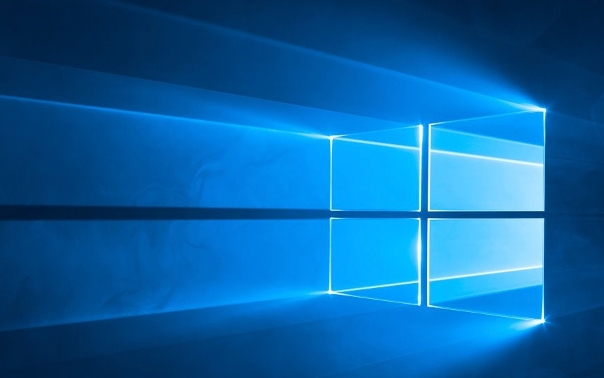
二、启用网络发现与文件共享
要实现设备间的资源共享,必须确保网络发现和文件打印共享功能处于开启状态,否则其他设备将无法侦测到您的计算机。这是建立局域网内通信的基础步骤。
1、右键点击任务栏网络图标,选择打开网络和共享中心。
2、点击左上角的更改高级共享设置。
3、在当前网络配置文件下(如专用网络),展开后勾选启用网络发现和启用文件和打印机共享。
4、向下滚动至“所有网络”部分,将密码保护的共享设置为“关闭”以简化访问流程。
5、每完成一项更改,请点击保存更改按钮应用设置。
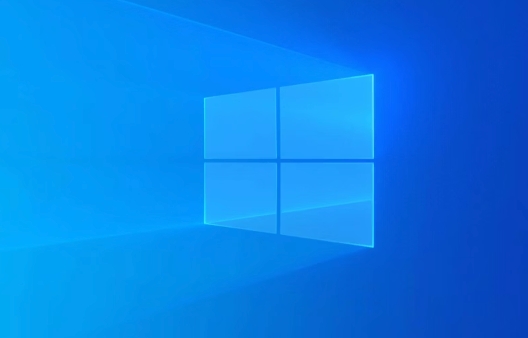
三、配置必要的系统服务
某些依赖服务若未运行,会导致共享功能失效。手动启动这些服务可以恢复正常的网络通信能力,尤其是与旧版共享协议兼容的服务组件。
1、按下Win+R组合键,输入services.msc并回车以打开服务管理器。
2、找到以下服务并逐一检查其状态:Function Discovery Resource Publication、Peer Networking Grouping、Peer Name Resolution Protocol。
3、双击每个服务,在属性窗口中将启动类型设为“自动”,然后点击启动按钮运行服务。
4、如果服务无法启动,需检查C:\ProgramData\Microsoft\Crypto\RSA\MachineKeys文件夹权限,确保当前用户拥有完全控制权。

四、通过注册表启用不安全访客认证
当目标共享设备使用的是较旧的SMB协议或允许访客访问时,需要在本地计算机上启用不安全的访客认证支持,以便成功连接到共享资源。
1、按下Win+R打开运行对话框,输入regedit并点击确定以启动注册表编辑器。
2、导航至路径:HKEY_LOCAL_MACHINE\SYSTEM\CurrentControlSet\Services\LanmanWorkstation\Parameters。
3、在右侧窗格空白处右键,选择“新建” > “DWORD (32位)值”,将其命名为AllowInsecureGuestAuth。
4、双击新建的项,将数值数据设置为1,然后点击确定保存。
5、重启计算机使注册表更改生效。
五、使用文件资源管理器直接共享文件夹
在家庭组不可用的情况下,可利用文件资源管理器的共享功能直接发布文件夹或驱动器,这是一种更直接且受支持的现代共享方法。
1、打开文件资源管理器,定位到希望共享的文件夹。
2、右键点击该文件夹,选择属性,然后切换到“共享”选项卡。
3、点击共享...按钮,在弹出的窗口中选择要共享的用户,例如“Everyone”。
4、为选定用户分配权限级别(读取/写入),然后点击添加。
5、完成设置后,点击共享按钮,并记下显示的网络路径供其他设备访问。
文中关于的知识介绍,希望对你的学习有所帮助!若是受益匪浅,那就动动鼠标收藏这篇《Win10无法加入家庭组解决方法》文章吧,也可关注golang学习网公众号了解相关技术文章。
-
501 收藏
-
501 收藏
-
501 收藏
-
501 收藏
-
501 收藏
-
414 收藏
-
219 收藏
-
111 收藏
-
130 收藏
-
491 收藏
-
320 收藏
-
403 收藏
-
461 收藏
-
265 收藏
-
210 收藏
-
182 收藏
-
465 收藏
-

- 前端进阶之JavaScript设计模式
- 设计模式是开发人员在软件开发过程中面临一般问题时的解决方案,代表了最佳的实践。本课程的主打内容包括JS常见设计模式以及具体应用场景,打造一站式知识长龙服务,适合有JS基础的同学学习。
- 立即学习 543次学习
-

- GO语言核心编程课程
- 本课程采用真实案例,全面具体可落地,从理论到实践,一步一步将GO核心编程技术、编程思想、底层实现融会贯通,使学习者贴近时代脉搏,做IT互联网时代的弄潮儿。
- 立即学习 516次学习
-

- 简单聊聊mysql8与网络通信
- 如有问题加微信:Le-studyg;在课程中,我们将首先介绍MySQL8的新特性,包括性能优化、安全增强、新数据类型等,帮助学生快速熟悉MySQL8的最新功能。接着,我们将深入解析MySQL的网络通信机制,包括协议、连接管理、数据传输等,让
- 立即学习 500次学习
-

- JavaScript正则表达式基础与实战
- 在任何一门编程语言中,正则表达式,都是一项重要的知识,它提供了高效的字符串匹配与捕获机制,可以极大的简化程序设计。
- 立即学习 487次学习
-

- 从零制作响应式网站—Grid布局
- 本系列教程将展示从零制作一个假想的网络科技公司官网,分为导航,轮播,关于我们,成功案例,服务流程,团队介绍,数据部分,公司动态,底部信息等内容区块。网站整体采用CSSGrid布局,支持响应式,有流畅过渡和展现动画。
- 立即学习 485次学习
